Desde el pasado hasta ahora, se prefiere Microsoft Word para crear documentos. Aunque lo que se hace es solo un breve artículo, todavía son muchos los que utilizan el producto de Microsoft para completarlo. La razón es que Microsoft Word se considera el mejor software de procesamiento de documentos. Otra razón que surge es simplemente porque se considera que han satisfecho sus necesidades y no quieren molestarse en buscar otro software para reemplazarlos.
Cualesquiera que sean las razones presentadas, no se puede negar que Microsoft Office es, de hecho, la suite ofimática más avanzada en la actualidad. Han surgido muchas alternativas, como Softmaker FreeOffice, Polaris Office, ThinkFree Office, Libre Office y otras, pero Microsoft Office sigue ocupando el primer lugar en cuanto a la cantidad de usuarios.
Aparte de sus características muy completas, el dominio de Microsoft Office también se ve muy ayudado gracias al éxito de Microsoft en el desarrollo de un ecosistema de trabajo en el mundo empresarial. Es este ecosistema el que hace que muchas empresas necesiten empleados que puedan dominar Microsoft Office.
Donde hay trabajo, ahí es donde la gente acude en masa para tratar de cumplir con los criterios deseados para conseguir un trabajo. Esto también es lo que motiva a algunas personas a usar Microsoft Office para dominar y convertirlo en una de las habilidades que se pueden ofrecer como valor agregado al solicitar puestos de trabajo.
Cómo superar Microsoft Office Word no puede guardar

Sin embargo, no importa cuán sofisticado sea, cada software debe tener sus propios problemas. Del mismo modo con Microsoft Word. Los archivos que no se pueden editar, Microsoft Word que no se puede abrir y los archivos que no se pueden guardar son solo algunos de los problemas que le pueden pasar a cualquiera. Algunas de sus características supuestamente útiles, como Auto Save, también pueden causar problemas si no tiene cuidado al usarlo.
Afortunadamente, siempre hay una solución para cada problema. Para aquellos de ustedes que tienen problemas para guardar archivos en Microsoft Word, cómo resolver Microsoft Office Word no puede guardar a continuación puede resolver el problema.
1. En primer lugar, debe abrir Correr presionando Tecla de Windows + R. Luego escriba %AppData%Microsoft y presione Ingresar.
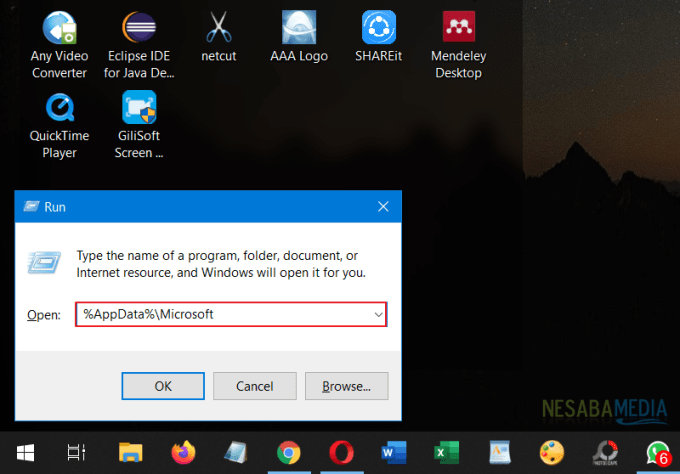
2. Encontrará un archivo llamado Plantillas.
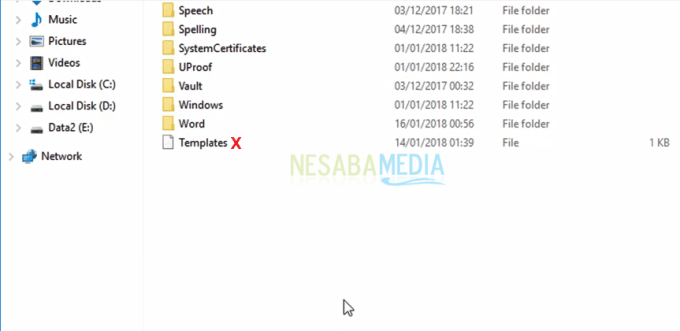
3. Haga clic derecho en el archivo y seleccione Borrar.
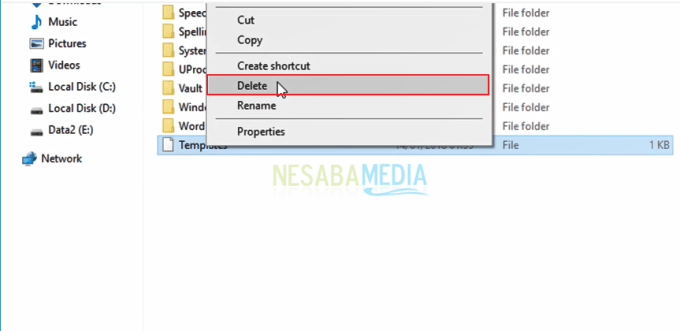
4. Después de eso, cree una nueva carpeta presionando Ctrl + Mayús + tecla N. entonces nómbralo Plantillas. Después de eso, Microsoft Word volverá a ser normal y se podrá usar para guardar documentos.
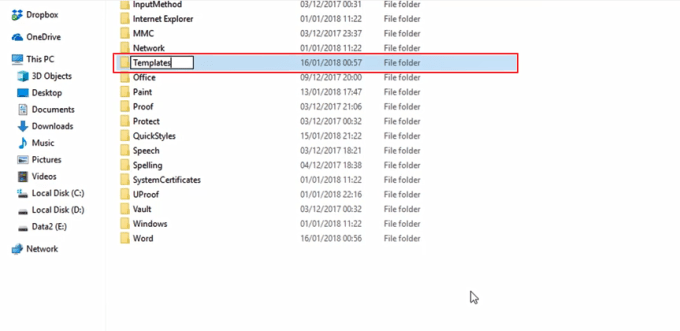 Para maximizar el uso de Microsoft Word, se recomienda que cualquiera recuerde los atajos de teclado provistos tanto como sea posible. Dado que es imposible recordar todo a menos que tenga una memoria fotográfica, puede memorizar atajos de teclado solo para los comandos que usa con frecuencia, como los comandos para crear un nuevo documento, abrir otro documento y guardar los cambios que realiza en un documento. .
Para maximizar el uso de Microsoft Word, se recomienda que cualquiera recuerde los atajos de teclado provistos tanto como sea posible. Dado que es imposible recordar todo a menos que tenga una memoria fotográfica, puede memorizar atajos de teclado solo para los comandos que usa con frecuencia, como los comandos para crear un nuevo documento, abrir otro documento y guardar los cambios que realiza en un documento. .
No olvide asegurarse de que se haya realizado una copia de seguridad de cada archivo importante que tenga al menos una vez. Y también acostúmbrese a guardar archivos en la nube. Además de poder salvarlo en situaciones de emergencia, por ejemplo, su computadora está infectada por ransomware que hace que sus archivos importantes sean inaccesibles porque están bloqueados, almacenar archivos en la nube también lo hace accesible desde cualquier lugar y en cualquier momento siempre que haya un conexión a Internet.

